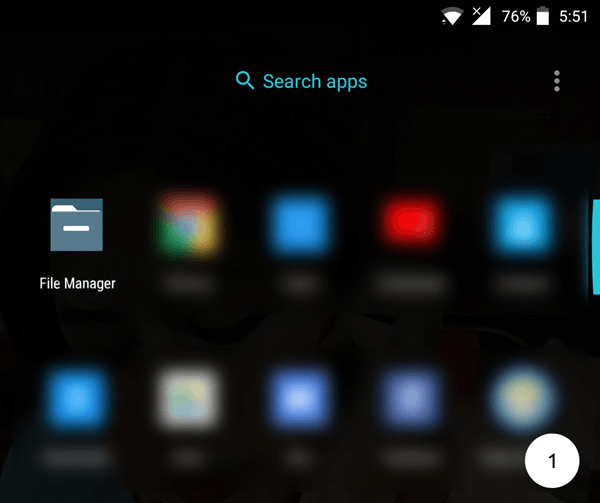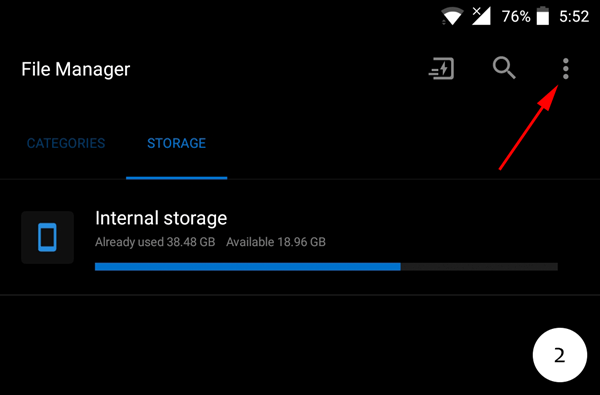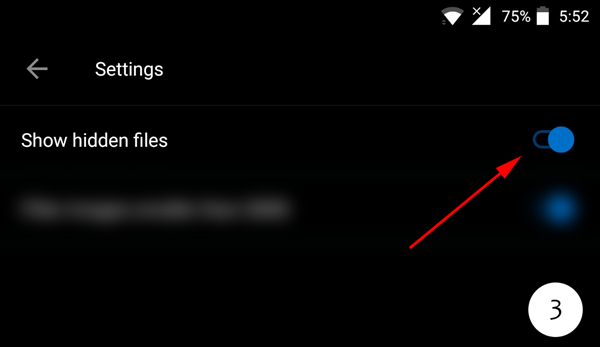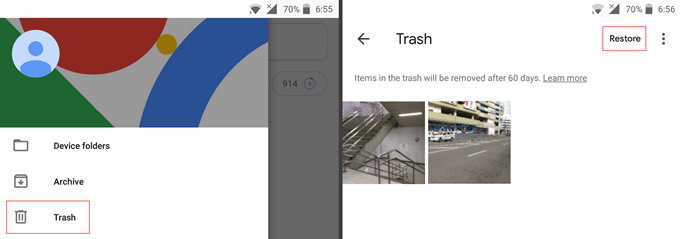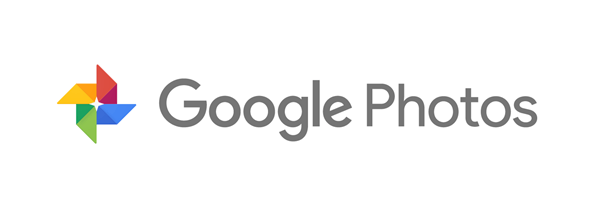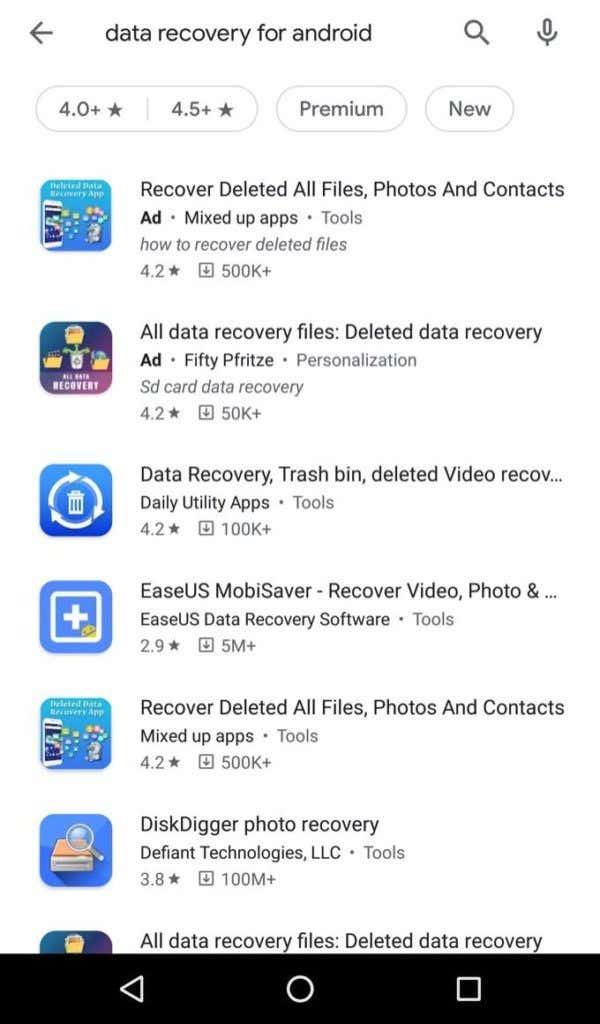Ar netyčia ištrynėte visą aplanką nuotraukų iš savo Android telefono? Ar ieškote būdo, kaip visa tai anuliuoti? Na, tau pasisekė. Atlikite toliau nurodytus veiksmus ir, tikimės, vėl galėsite pasiekti savo brangias nuotraukas ar vaizdo įrašus.
Deja, nė vienas aplankas nėra apsaugotas nuo ištrynimo. Galite netyčia ištrinti bet kokio tipo turinį – ar tai būtų vaizdai, vaizdo įrašai, PDF failai ir pan., be įspėjimo. Svarbiausia atsiminti, kad laikas yra esminis dalykas. Turite pabandyti kuo greičiau atkurti duomenis, kad jų neperrašytų kažkas kitas.
Aplankų supratimas

Tačiau tai ne visada yra vartotojo kaltė. Galite prarasti aplankus iš sugadintų SD kortelių arba netikėtai užstrigusių telefonų.
Laimei, šiuolaikiniuose įrenginiuose yra įmontuotų funkcijų, kurios leidžia atkurti duomenis. Tai reiškia, kad yra būdų, kaip atkurti prarastus failus, kuriuos galėtumėte manyti, kad jie yra ištrinti visam laikui. Bandydami toliau pateiktas parinktis stenkitės kuo daugiau nenaudoti telefono.
Paslėpti aplankai
Pirma, ar tikrai pametėte failus? Yra funkcija, leidžianti vartotojams saugos sumetimais paslėpti aplankus. Galbūt netyčia įjungėte šią parinktį. Norėdami rasti paslėptus aplankus, atlikite toliau nurodytus veiksmus.
Eikite į Failų tvarkyklę .
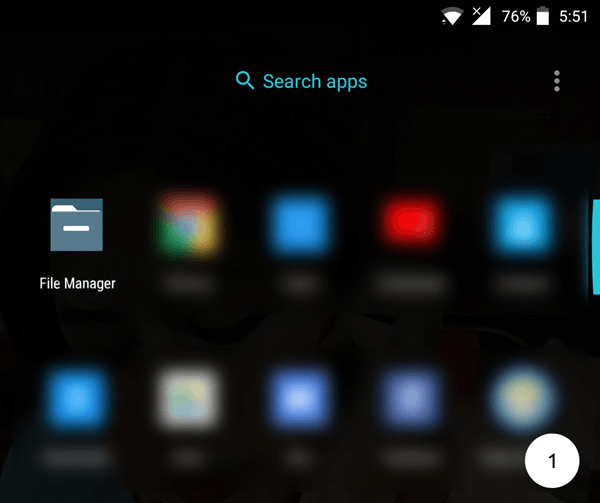
Palieskite Meniu > Nustatymai . Eikite į Išplėstinė .
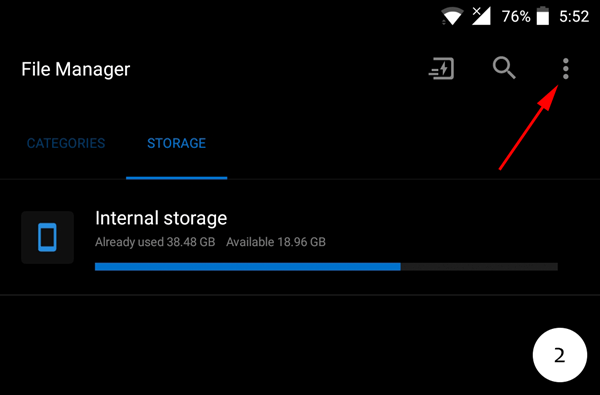
Bakstelėkite Rodyti paslėptus failus .
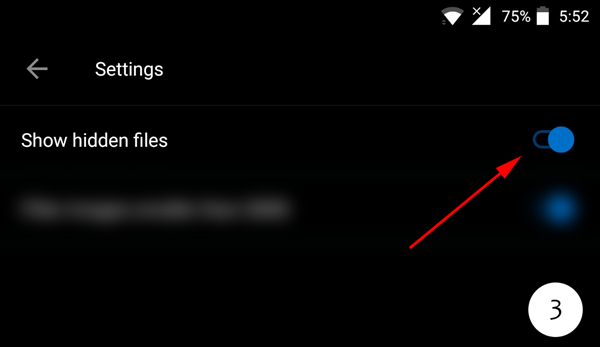
Debesų atkūrimas
Gali būti, kad fone įjungėte atsarginę kopiją debesyje. Yra tikimybė, kad užsiprenumeravote saugyklos debesyje sprendimus, pvz., „Google“ nuotraukos, „OneDrive“ ar „Dropbox“, veikiančius fone.
Jums to nežinant, jūsų įrenginys automatiškai įrašė failus į jūsų paskyrą internete!
Net jei jūsų failai nebepasiekiami jūsų mobiliajame įrenginyje, galite pasiekti jų kopijas prisijungę prie debesies paskyros.
Pavyzdžiui, „Google“ nuotraukose galite patikrinti, ar šiukšliadėžės aplanke nėra vaizdų, kurių ten neturėtų būti, ir grąžinti juos į tinkamą vietą.
- Bakstelėkite mėsainių meniu piktogramą šalia paieškos juostos.
- Eikite į šiukšliadėžę .
- Pasirinkite vaizdus, kuriuos norite atkurti, tada bakstelėkite Atkurti .
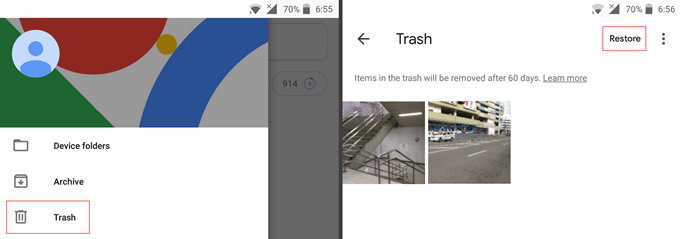
Elementai aplanke Šiukšliadėžė bus visam laikui ištrinti po 60 dienų.
SD kortelė
Jei neturite saugyklos debesyje, kitas geriausias pasirinkimas gali būti naršyti SD kortelę. Darant prielaidą, kad išsaugojote failus SD kortelėje.
Kad šis metodas veiktų, turėsite prijungti telefoną prie stalinio ar nešiojamojo kompiuterio. Taip pat turėsite atsisiųsti ir įdiegti duomenų atkūrimo programą.
Yra daug duomenų atkūrimo programinės įrangos sprendimų. Turėsite atlikti kai kuriuos tyrimus ir įsitikinti, kad naudojamas įrankis yra patikimas, paprastas naudoti ir veiksmingas. Peržiūrėkite aukščiau esantį vaizdo įrašą „YouTube“ ir kai kuriuos kitus mūsų įrašus čia:
Išbandyti ir peržiūrėti 5 nuotraukų atkūrimo įrankiai
Kaip atkurti netyčia ištrintus failus
Lygiai taip pat svarbu valdyti lūkesčius. Nėra garantijos, kad prarasti duomenys bus atkurti.
„Android“ telefono įsišaknijimas
„Android“ telefono įsišaknijimas nėra idealus sprendimas eiliniams vartotojams. Bet jei visus failus išsaugojote tiesiai telefone, o ne atminties kortelėje, tai gali būti vienintelis sprendimas.
Yra rizika – mažiausia iš jų yra jūsų įrenginio garantijos panaikinimas. Tačiau norint atkurti duomenis iš paties telefono, reikia root prieigos. Bet jei esate pasirengęs, įsišaknijimas nėra sudėtingas procesas. Jis netgi gali atrakinti kitas telefono funkcijas, kurios jums gali būti įdomios.
Parašėme keletą straipsnių, kaip įsišaknyti „Android“ telefonuose, todėl patikrinkite juos priklausomai nuo įrenginio:
Kaip paleisti „Nexus 5“, „5X“, „6“, „6P“ ir „Nexus 7“.
Kaip įsitvirtinti Pixel XL, 2, 2XL, 3 ir 3XL
Kaip įsišaknyti Galaxy S5, S6, S7, S8, S9 ir S10
Prevencija
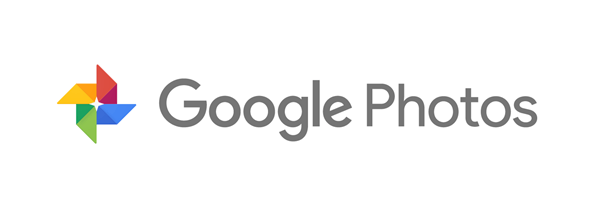
Geriausias būdas išvengti nepatogumų yra pasiruošimas. „Android“ įrenginių naudotojai neturi pasiteisinimo nenaudoti „Google“ nuotraukų, „Dropbox“ ar bet kurios kitos debesies saugyklos programos. Peržiūrėkite mūsų straipsnį apie tai, kaip visas nuotraukas ir vaizdo įrašus saugoti debesyje .
Nors nemokamos versijos turi apribojimų, jų pakanka paprastam vartotojui. Bet koks sprendimas yra geriau nei jokio sprendimo.
Kiti duomenų atkūrimo sprendimai
Jei niekas aukščiau nepadėjo, vienintelės kitos galimybės yra nemokamos ir mokamos duomenų atkūrimo programos. Jei naudojate „Android“ įrenginį, geriausia pirmiausia išbandyti kai kurias duomenų atkūrimo programas iš „Google Play“ parduotuvės.
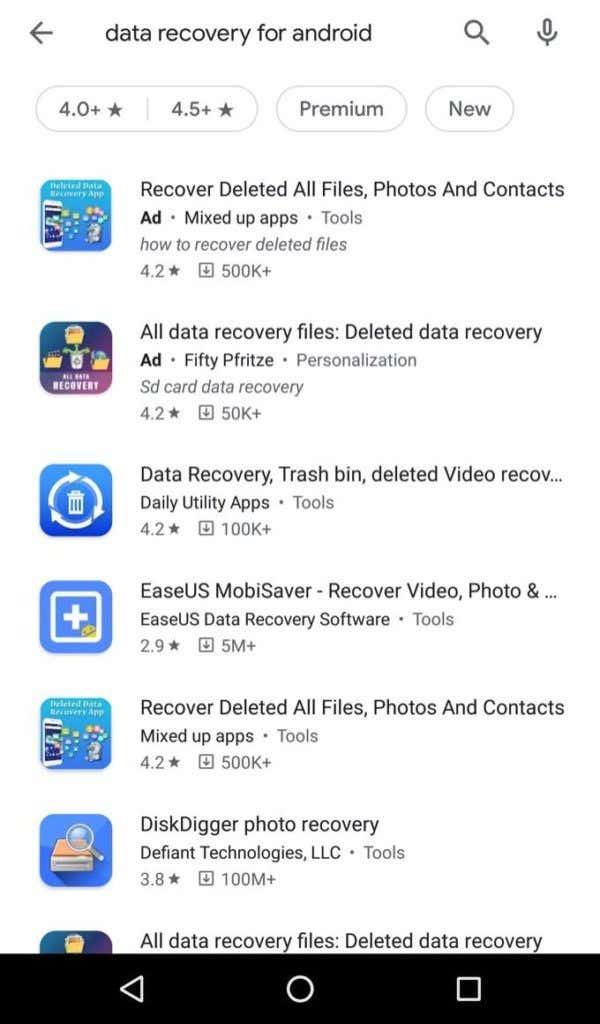
Šios programos gali nuskaityti jūsų SD kortelę arba „Android“ vidinę atmintį ir bandyti rasti prarastus failus. Būtinai pasirinkite programą, kuri buvo atsisiųsta daugiau nei 500 000 kartų ir įvertinta daugiau nei 4,0 žvaigždutėmis.
Jei programa neveikia, yra keletas mokamų trečiųjų šalių programų, kurias galite išbandyti, pavyzdžiui, FoneDog, File-Recovery.com ir Remo Software. Jei jie turi nemokamų versijų, jie paprastai leis jums atkurti tik kelis failus kaip įrodymą, kad jie gali veikti jūsų situacijoje.